Wprowadzenie do diod RGB
Dioda LED RGB to rodzaj diody LED, która może emitować światło w różnych kolorach poprzez mieszanie intensywności długości fal czerwonego, zielonego i niebieskiego. Sygnał PWM (modulacja szerokości impulsu) może być użyty do stworzenia wielu kolorów poprzez dostosowanie cyklu pracy sygnału PWM generowanego dla trzech podstawowych kolorów.
Moduł LED RGB
Dostępne są różne moduły LED RGB, takie jak HW-478, KY-016 i KY-009. Będziemy korzystać z HW-478 moduł rgb. Zasady działania wszystkich tych modułów są takie same.

HW-478 RGB moduł ma następującą specyfikację:
| Specyfikacje | Wartość |
|---|---|
| Napięcie robocze | maks. 5 V |
| Czerwony | 1,8 V – 2,4 V |
| Zielony | 2,8 V – 3,6 V |
| Niebieski | 2,8 V – 3,6 V |
| Prąd przewodzenia | 20mA – 30mA |
| temperatura robocza | -25°C do 85°C [-13°F – 185°F] |
| Wymiary tablicy | 18,5 mm x 15 mm [0,728 cala x 0,591 cala] |
Dioda LED RGB HW-478 Pinout
Poniżej znajdują się 4 piny w module RGB:
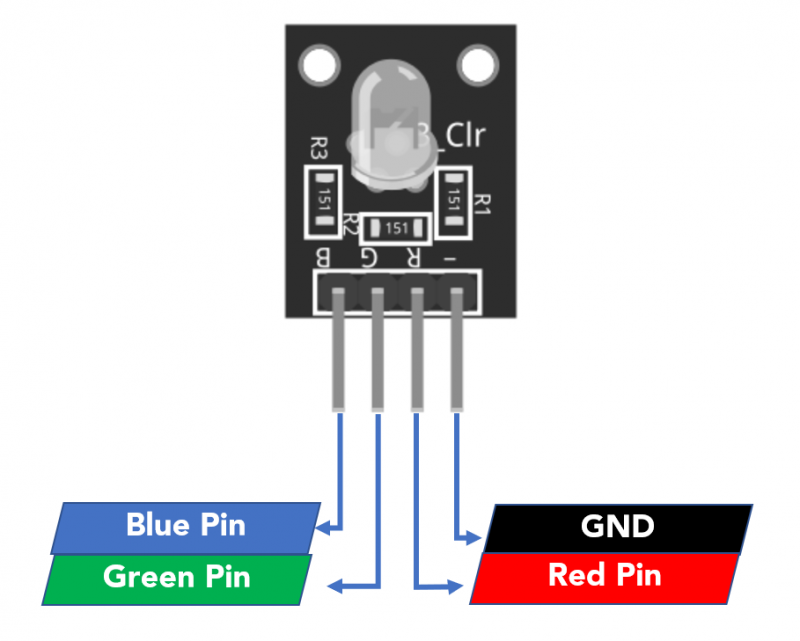
Działanie diody RGB
Dioda LED RGB to rodzaj diody LED, która może emitować trzy różne kolory światła: czerwony, zielony i niebieski. Zasada działania diody RGB LED z Arduino polega na wykorzystaniu modulacji szerokości impulsu (PWM) do kontrolowania intensywności każdego koloru.
Dostosowując cykl pracy sygnału PWM, Arduino może zmienić ilość prądu przepływającego przez każdą diodę LED, powodując, że dioda LED emituje inny kolor światła. Na przykład, jeśli cykl pracy czerwonej diody LED jest ustawiony na wysoką wartość, dioda LED będzie emitować jasne czerwone światło. Jeśli cykl pracy zielonej diody LED jest ustawiony na niską wartość, dioda LED będzie emitować przyćmione zielone światło. Łącząc intensywność trzech kolorów, Arduino może tworzyć szeroką gamę różnych kolorów.
Wartość cyklu pracy Arduino PWM waha się od 0 do 255. Przypisując wartość PWM do dowolnego koloru, możemy ustawić go jako całkowicie jasny lub całkowicie go wyłączyć. 0 odpowiada wyłączonej diodzie LED, a 255 odpowiada pełnej jasności.
Jak wyświetlić wiele kolorów w RGB LED
Aby wyświetlić wiele kolorów, musimy zdefiniować wartości PWM dla trzech kolorów podstawowych (RGB). Aby wyświetlić dowolny kolor, najpierw musimy znaleźć kod koloru. Poniżej znajduje się lista kodów kolorów dla niektórych głównych kolorów:
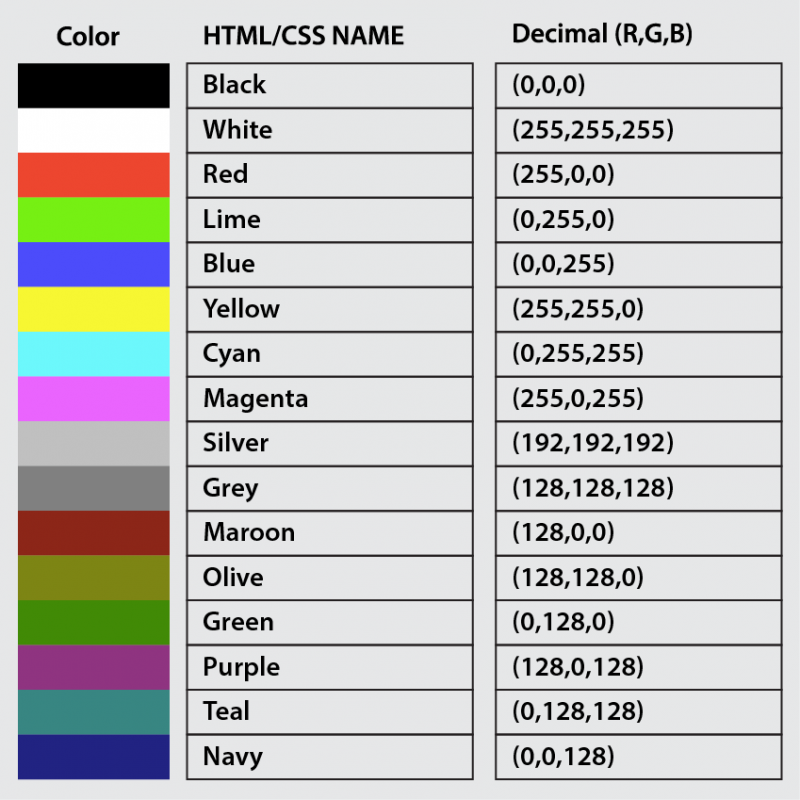
Aby znaleźć kod koloru, można użyć narzędzia Selektor kolorów Google . Za pomocą tego narzędzia możemy również uzyskać wartość HEX RGB dla odpowiedniego koloru.
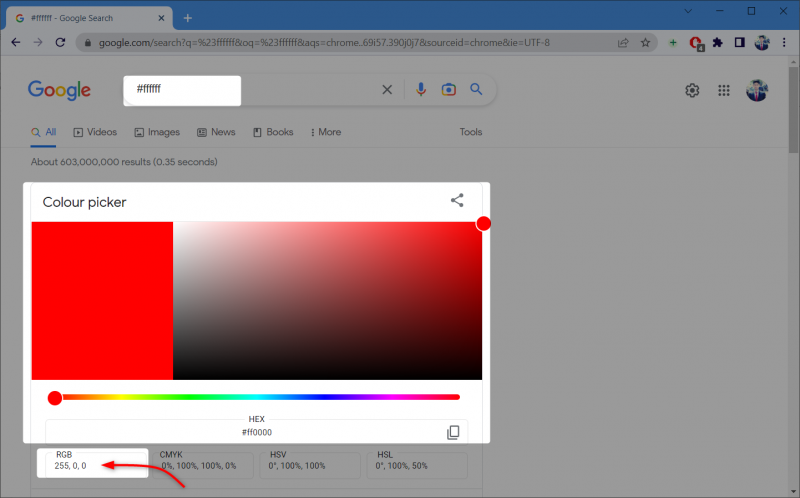
Teraz przejdziemy do interfejsu RGB LED z Arduino Nano.
Interfejs RGB LED z Arduino Nano
Do połączenia modułu LED RGB z Arduino Nano potrzebne są następujące komponenty:
- Arduino Nano
- Rezystor 3×220 omów (Ω).
- Moduł LED RGB HW-478
- Przewody połączeniowe
- deska do krojenia chleba
- Arduino IDE
Schematyczny
Podany obraz przedstawia schemat Arduino Nano z diodą LED RGB.
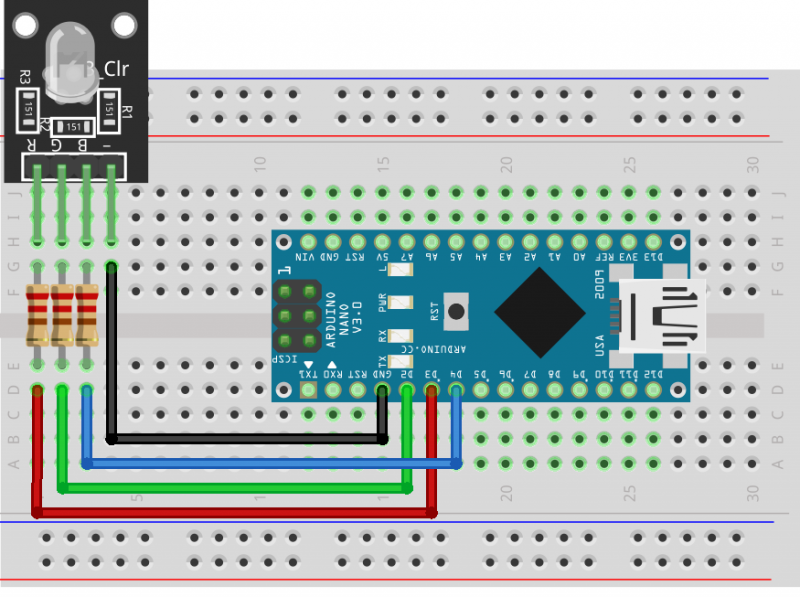
Sprzęt komputerowy
Poniższy sprzęt został zaprojektowany na płytce prototypowej. Rezystor jest podłączony do każdego styku w celu ochrony obwodu LED.

Kod
Otwórz zintegrowane środowisko Arduino i wgraj podany kod na płytkę Arduino Nano:
unieważnić konfigurację ( ) {
Tryb pinów ( czerwonyPin, WYJŚCIE ) ; /* Zdefiniowana czerwona szpilka Jak wyjście */
Tryb pinów ( zielonyPin, WYJŚCIE ) ; /* Zdefiniowana zielona szpilka Jak wyjście */
Tryb pinów ( bluePin, WYJŚCIE ) ; /* Zdefiniowano niebieski pin Jak wyjście */
}
pusta pętla ( ) {
RGB_wyjście ( 255 , 0 , 0 ) ; // Ustaw kolor RGB na czerwony
opóźnienie ( 1000 ) ;
RGB_wyjście ( 0 , 255 , 0 ) ; // Ustaw kolor RGB na limonkowy
opóźnienie ( 1000 ) ;
RGB_wyjście ( 0 , 0 , 255 ) ; // Ustaw kolor RGB na niebieski
opóźnienie ( 1000 ) ;
RGB_wyjście ( 255 , 255 , 255 ) ; // Ustaw kolor RGB na biały
opóźnienie ( 1000 ) ;
RGB_wyjście ( 128 , 0 , 0 ) ; // Ustaw kolor RGB na bordowy
opóźnienie ( 1000 ) ;
RGB_wyjście ( 0 , 128 , 0 ) ; // Ustaw kolor RGB na zielony
opóźnienie ( 1000 ) ;
RGB_wyjście ( 128 , 128 , 0 ) ; // Ustaw kolor RGB na oliwkowy
opóźnienie ( 1000 ) ;
RGB_wyjście ( 0 , 0 , 0 ) ; // Ustaw kolor RGB na czarny
opóźnienie ( 1000 ) ;
}
nieważne wyjście_RGB ( int czerwoneŚwiatło, int zieloneŚwiatło, int niebieskieŚwiatło )
{
analogWrite ( czerwona szpilka, czerwone światło ) ; // pisać wartości analogowe do RGB
analogWrite ( zielonyPin, zielonyŚwiatło ) ;
analogWrite ( niebieskiPin, niebieskiŚwiatło ) ;
}
Pierwsze piny RGB są inicjowane do wysyłania sygnału PWM. Cyfrowy pin 2 jest inicjowany dla koloru zielonego i podobnie D2 i D3 są inicjowane dla koloru czerwonego i niebieskiego.
W części kodu pętli różne kolory są definiowane za pomocą ich wartości HEX RGB. Każda z tych wartości opisuje sygnał PWM.
Dalej w unieważnij RGB_output() przekazaliśmy 3 liczby całkowite, które ustawiają różne kolory światła RGB. Dla przykładu dla koloru białego musimy przekazać 255 w każdym z trzech parametrów. Każdy podstawowy kolor czerwony, niebieski i zielony będzie jasny do pełnej wartości, dając nam biały kolor na wydruku.

Wyjście
Po wgraniu kodu zobaczymy różne kolory na diodzie RGB. Poniższy obrazek pokazuje nam kolor CZERWONY.

Ten obraz przedstawia kolor zielony.

Połączyliśmy moduł LED RGB z Arduino Nano.
Wniosek
Arduino Nano to kompaktowa płytka, którą można zintegrować z różnymi czujnikami. Tutaj użyliśmy diody LED RGB z Arduino Nano i zaprogramowaliśmy ją do wyświetlania wielu kolorów za pomocą sygnału PWM z cyfrowego pinu Arduino Nano. Aby uzyskać więcej informacji na temat RGB, przeczytaj artykuł.